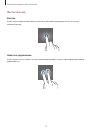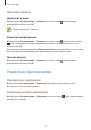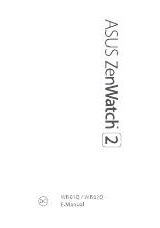Основные сведения об устройстве
20
Двойное касание
•
Дважды коснитесь изображения, чтобы увеличить масштаб фрагмента. Чтобы вернуться к
исходному масштабу, снова дважды коснитесь экрана.
•
Дважды коснитесь экрана двумя пальцами, чтобы перейти на панель управления яркостью и
громкостью, а также просмотреть значки состояния и оставшийся заряд аккумулятора.